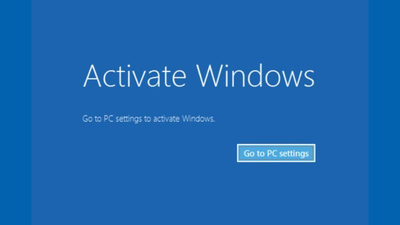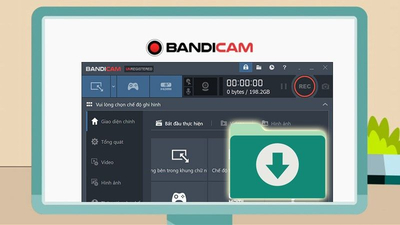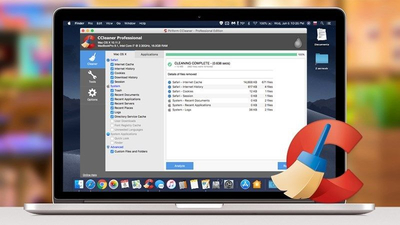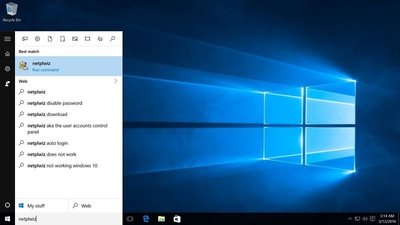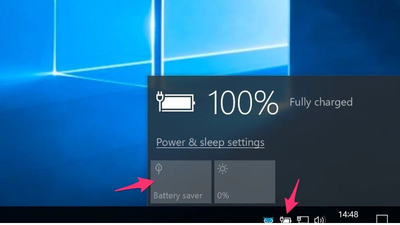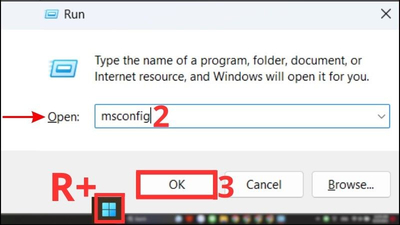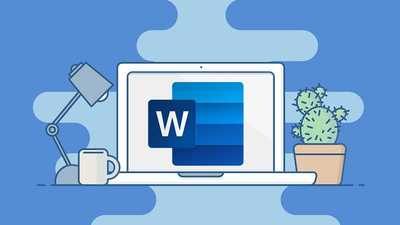Việc máy tính không nhận ổ cứng ngoài là tình trạng khá phổ biến và gây không ít phiền toái cho người dùng. Hiểu rõ nguyên nhân sẽ giúp bạn nhanh chóng tìm ra giải pháp phù hợp và khắc phục một cách hiệu quả.
Dưới đây chúng tôi sẽ chia sẻ đến bạn một vài thông tin cơ bản để bạn nắm được cách khắc phục lỗi máy tính không nhận ổ cứng như thế nào nhé. Mời bạn cùng theo dõi bài viết.
Nguyên nhân gây ra lỗi máy tính không nhận ổ cứng ngoài
Tình trạng máy tính không nhận ổ cứng có thể bắt nguồn từ nhiều nguyên nhân khác nhau. Việc xác định đúng nguyên nhân sẽ giúp bạn dễ dàng tìm ra hướng khắc phục phù hợp và nhanh chóng. Một số nguyên nhân chính bao gồm:
- Dây nguồn hoặc cáp SATA kết nối giữa ổ cứng và bo mạch chủ bị lỏng hoặc hỏng.
- Đầu cắm hoặc dây cáp dữ liệu bị lỏng, đứt hoặc hư hại khiến ổ cứng không được nhận diện.
- Driver của ổ cứng trên máy tính bị lỗi, cần được cập nhật hoặc cài đặt lại.
- Ổ cứng bị nhiễm virus làm hư hại dữ liệu hoặc ảnh hưởng đến cấu trúc hệ thống.
- Ổ cứng bị mất nguồn đột ngột do sự cố điện, gây hỏng hóc phần cứng hoặc mất dữ liệu.
- Ổ cứng chưa được format hoặc định dạng sai cách, khiến hệ điều hành không thể nhận và truy cập.
Cách nhận biết lỗi máy tính không nhận ổ cứng ngoài
Khi sử dụng ổ cứng ngoài, tình trạng máy tính không nhận thiết bị là vấn đề khá phổ biến. Để xác định nguyên nhân, bạn có thể dựa vào một số dấu hiệu nhận biết sau đây:
- Ổ cứng ngoài không hiển thị trong This PC hoặc My Computer khi kết nối.
- Ổ cứng không xuất hiện hoặc không được phân vùng trong Disk Management.
- Đèn báo trên ổ cứng hoặc tiếng động quay đĩa (đối với ổ HDD) không hoạt động khi cắm vào máy tính.
- Máy tính hiện thông báo lỗi như “USB device not recognized” hoặc “The last USB device you connected malfunctioned”.
- Ổ cứng xuất hiện trong Device Manager nhưng có dấu chấm than màu vàng hoặc báo lỗi driver.
- Ổ cứng không hoạt động trên máy tính hiện tại nhưng lại hoạt động bình thường trên máy khác.
- Cổng USB hoặc dây cáp có thể bị hỏng nếu thử đổi cổng hoặc dây khác mà máy nhận ổ cứng.
Cách xử lý lỗi máy tính không nhận ổ cứng ngoài
Khi gặp tình trạng máy tính không nhận ổ cứng ngoài, bạn cần xác định nguyên nhân cụ thể để có cách xử lý phù hợp. Việc khắc phục kịp thời sẽ giúp bảo vệ dữ liệu và đảm bảo hệ thống hoạt động ổn định. Dưới đây là một số cách xử lý mà bạn có thể tham khảo.
Kiểm tra nguồn cung cấp điện của ổ cứng
Một số ổ cứng gắn ngoài có dung lượng lớn như 4TB, 8TB hoặc hơn thường cần nguồn điện riêng, không chỉ lấy điện từ cổng USB. Nếu nguồn điện không đủ hoặc không ổn định, máy tính sẽ không nhận ổ cứng.
Bạn nên kiểm tra xem giắc cắm nguồn có được cắm chắc chắn và ổ điện có hoạt động hay không. Nếu ổ cứng có công tắc nguồn, hãy bật lên rồi kiểm tra lại xem máy tính đã nhận ổ cứng chưa.
Khởi động lại máy để xử lý lỗi
Khởi động lại máy tính là cách đơn giản và hiệu quả nhất để xử lý nhiều lỗi, bao gồm cả lỗi máy tính không nhận ổ cứng ngoài. Khi máy tính chạy lâu, có thể phát sinh các file lỗi gây xung đột và ngăn thiết bị mới được nhận diện. Bạn chỉ cần rút ổ cứng ra, khởi động lại máy tính, chờ đến khi hệ điều hành tải xong, rồi cắm lại ổ cứng và kiểm tra.
Thử cổng USB khác hoặc máy tính khác
Nếu ổ cứng không hoạt động, hãy thử rút dây USB và cắm sang cổng USB khác trên máy tính. Có thể cổng USB ban đầu bị lỗi hoặc không tương thích.
Nếu đang dùng cổng USB 3.0, thử chuyển sang cổng USB 2.0. Nếu ổ cứng đang cắm qua bộ chia USB, hãy cắm trực tiếp vào máy tính. Ngoài ra, thử kết nối ổ cứng với một máy tính khác để xác định lỗi do ổ cứng hay máy tính.
Cập nhật driver ổ cứng ngoài
Lỗi driver cũng có thể khiến máy tính không nhận ổ cứng ngoài. Bạn cần cập nhật hoặc cài lại driver theo các bước:
- Bước 1: Nhấn phím Windows, tìm và mở Computer Manager với quyền quản trị (Run as administrator).
- Bước 2: Vào mục Disk Manager, nhấp chuột phải vào ổ cứng cần cập nhật, chọn Properties.
- Bước 3: Chuyển sang tab Driver, chọn Update driver, sau đó chọn Search automatically for drivers.
- Bước 4: Đợi quá trình cập nhật hoàn tất rồi kiểm tra lại tình trạng.
Tháo ổ cứng và kết nối trực tiếp
Nếu bạn dùng ổ cứng SATA (HDD hoặc SSD) kết nối qua dock và máy không nhận, có thể dock bị lỗi. Hãy tháo ổ cứng ra, kết nối trực tiếp với mainboard bằng dây SATA và nguồn từ bộ nguồn máy tính. Nếu máy nhận ổ cứng sau khi kết nối trực tiếp, bạn nên thay dock mới. Nếu vẫn không nhận, ổ cứng có thể đã gặp vấn đề cần can thiệp sâu hơn.
Nếu bạn đang gặp phải tình trạng máy tính không nhận ổ cứng ngoài, đừng quá lo lắng vì hầu hết các sự cố đều có thể khắc phục được. Với các bước xử lý được tư vấn ở trên, bạn sẽ nhanh chóng sử dụng ổ cứng ngoài bình thường trở lại. Mọi thông tin cần tư vấn thêm hãy liên hệ đến Máy Tính Trạm nhé.